Outlook 365 meni Domov manjka: 6 najboljših popravkov

Če v Outlooku manjka gumb Domov, onemogočite in omogočite Domačo pošto na traku. Ta hitra rešitev je pomagala številnim uporabnikom.
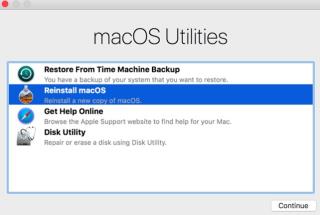
Če rečem, da so Maci najbolj zanesljivi stroji, kar smo jih kdaj videli, kakšna bo vaša reakcija? Ob predpostavki, da se bo večina od vas strinjala z mano, je še eno vprašanje. Če so tako vredni zaupanja, zakaj se srečujemo s težavami na Macu?
Odgovor je včasih preprost, zaradi zlonamerne programske opreme, poškodovane namestitve macOS in nenamernega brisanja sistemskih datotek se lahko soočite z določenimi težavami. Zato Apple ponuja način za obnovitev Mac . S to vgrajeno funkcijo je mogoče enostavno rešiti večino težav, povezanih z Mac.
Presenečen? No, če želite izvedeti več o tem in kako pomaga način za obnovitev Mac, preberite dalje.
Kaj je način za obnovitev na Macu?
Lahko rečete, da je kot telefonska linija za pomoč v sili, ki jo je Apple zgradil za nas. Z načinom za obnovitev lahko obnovite delujočo različico Maca, znova namestite macOS in če sumite, da je s pogoni kaj narobe, jih lahko tudi skenirate.
Prvič predstavljen leta 2011 z načinom obnovitve macOS Lion uporabnikom daje več nadzora nad ponovno namestitvijo macOS. Ne samo to, če uporabljate Mac z varnostnim čipom T2 , je edini način za uporabo macOS z zunanjim pogonom zagon v načinu za obnovitev.
Uporabniku so na voljo štiri možnosti v načinu obnovitve Mac; so:

Obnovitev iz varnostne kopije Time Machine – pomaga pri uporabi prejšnje različice Maca, shranjene na zunanjem trdem disku.
Ponovno namestite macOS – kot je razloženo iz imena, ta možnost izbriše trenutni OS in ga nadomesti s čisto različico Maca.
Pridobite pomoč na spletu – Omogoča uporabo Safarija za odpravljanje težav.
Disk Utility – pomaga pri preverjanju, skeniranju in popravljanju pogonov, če obstaja sum na težavo.
Zdaj, ko veste, kaj je način obnovitve na Macu in katere možnosti ponuja, če ga nameravate uporabljati, predlagamo, da najprej optimizirate Mac. Ta korak bo pomagal odpraviti številne težave brez izgube podatkov. Za to priporočamo uporabo orodja, kot je CleanMyMac X. Orodje bo odstranilo vse in pomagalo povečati zmogljivost sistema, obnoviti prostor za shranjevanje in narediti veliko več. Če ga želite uporabiti, ga prenesite s spodnje povezave:
Tukaj je opisano, kako zagnati Mac v načinu za obnovitev
Če želite omogočiti Appleov način obnovitve, sledite spodnjim korakom:
To bo prikazalo okno z možnostmi zagona Mac; izberite jih po svoji izbiri. Predlagamo, da začnete z Disk Utility, saj bo pomagal popraviti in odpraviti napake pogona. Ne samo to, tudi Disk Utility vas bo prihranil pred vnovično namestitvijo macOS-a. Če pa želite izbrisati vse podatke in obnoviti prejšnjo varnostno kopijo, izberite Obnovi iz varnostne kopije Time Machine.
To bi moralo pomagati odpraviti napake. Če možnost Disk Utility, ki jo ponuja način za obnovitev, ne odpravi težav, izberite ponovno namestitev najnovejše različice macOS. Če želite to narediti, znova zaženite Mac in pritisnite Option + Shift + Command + R
Kako znova zagnati MacBook Pro prek interneta
Včasih, ko zgornje metode ne delujejo, lahko v spletu zahtevate način za obnovitev MacBooka. Čeprav ta možnost ni priljubljena, je na voljo. Ko poskusite dobiti originalni macOS, ki je bil priložen Macu, se to naredi samo prek interneta.
Če želite to narediti, sledite spodnjim korakom:
Opomba: ta metoda je v celoti odvisna od omrežne povezave; zato je nestabilen. Torej, če je vaš Mac popolnoma poškodovan, ga uporabite šele potem.
Če želite zagnati Mac v načinu za obnovitev v spletu, sledite spodnjim korakom:
To bo Mac zagnalo v spletni način za obnovitev.
Vendar, če želite, se lahko izognete, da bi bili žrtev takšnih situacij. Za to morate samo optimizirati svoj Mac. Za to imamo namig za vas.
Kako ohraniti optimiziran Mac?
Način obnovitve je zadnja možnost, zato ga ne uporabljajte, razen če je potrebno. Da bi se izognili uporabi, poskusite redno čistiti svoj Mac. Za to lahko uporabite CleanMyMac X, daleč najboljšo aplikacijo za čiščenje in optimizacijo Maca. Ne samo, da čisti neželene datoteke, ampak tudi poveča zmogljivost vašega Maca in izbriše okužbe z zlonamerno programsko opremo. To pomeni uporabo CleanMyMac X; lahko optimizirate Mac in ostanete zaščiteni pred grožnjami zlonamerne programske opreme.

To orodje izvaja tudi diagnostiko in vzdržuje skripte brez vstopa v način obnovitve Mac; to pomeni, da lahko odpravite pogoste težave Mac brez zagona v obnovitvenem načinu.
Torej, kaj še čakaš? Preizkusite to odlično orodje še danes in se prihranite pred zagonom v načinu za obnovitev Mac.
Upamo, da vam je članek koristen; prosimo, pustite nam svoje povratne informacije v spodnjem razdelku za komentarje.
Če v Outlooku manjka gumb Domov, onemogočite in omogočite Domačo pošto na traku. Ta hitra rešitev je pomagala številnim uporabnikom.
Seznam možnih popravkov za težavo, pri kateri ste morda izgubili okno aplikacije z zaslona v sistemu macOS.
Želite poslati e-pošto številnim prejemnikom? Ne veste, kako ustvariti seznam prejemnikov v Outlooku? Evo, kako to storite brez truda!
Spoznajte, kako znova zagnati grafični gonilnik v sistemih Windows 10, 11 in Mac, da odpravite težave. Preizkusite te najboljše metode za ponastavitev grafičnega gonilnika.
Če so krožne reference v Excelovem delovnem listu zaskrbljujoče, se tukaj naučite, kako poiskati krožne reference v Excelu in jih odstraniti.
Iščete brezplačne ali plačljive Excelove proračunske predloge? Preberite ta članek, če želite raziskati nekaj najboljših proračunskih predlog za Excel v spletu in brez njega.
Če vidite, da ta datoteka ni združljiva s predvajalnikom QuickTime Player, preberite ta članek. Zasenči nekatere najboljše popravke.
Če želite, da so opravila vnosa podatkov brezhibna in hitra, se morate naučiti narediti spustni seznam v Excelu.
Ali se soočate s tem, da puščične tipke ne delujejo v Excelu? Preberite ta članek zdaj in ugotovite, kako lahko to popravite v manj kot 5 minutah!
Če se nekateri ali vsi preneseni ali urejeni videoposnetki ne predvajajo v sistemu Mac, preberite ta najboljši vodnik za najboljše in enostavne ideje za odpravljanje težav.







